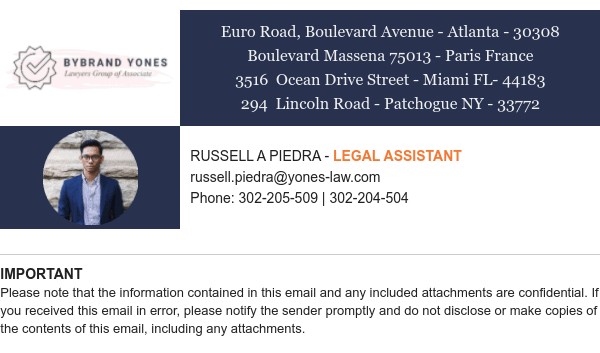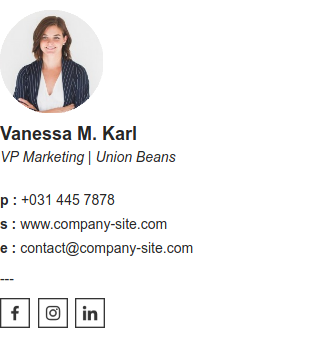This post is also available in: English Español Deutsch Français Italiano
Com mais de 1,8 bilhão de usuários, o Gmail é a plataforma de e-mail mais popular do mundo. Muitos indivíduos, empresas e organizações exigem assinaturas de e-mail que direcionam os leitores para sites, mídias sociais e outras informações relevantes.
No entanto, a criação de uma assinatura HTML clicável com o logotipo e os ícones da sua marca às vezes pode causar problemas devido ao limite de caracteres do Gmail.
As assinaturas do Gmail são limitadas a 10.000 caracteres. Embora pareça uma quantidade razoável de espaço, se você tiver muitas informações para adicionar, poderá atingir rapidamente o limite máximo. Portando, deve buscar uma assinatura de e-mail que seja abrangente, inclua todas as informações críticas e atenda aos requisitos do Gmail.
A seguir estão algumas dicas para reduzir sua assinatura do Gmail se ela for muito longa e não conseguir salvar em seu e-mail.
Índice
Remova o excesso de informações
Cada assinatura do Gmail deve incluir os elementos básicos do contato principal, como:
- Nome
- Logotipo da empresa/marca
- Link para o site
- Seu cargo ou posição na empresa
- Uma forma alternativa de entrar em contato com você (redes sociais, telefone, etc.)
Contanto que adicione essas informações, você fez o seu trabalho para garantir que a comunicação continue avançando entre as partes. Além disso, qualquer outra informação em sua assinatura pode ser removida para atender ao limite de 10.000 caracteres, como quaisquer bloco de isenções de responsabilidade exigidas pelo seu setor.
Como alternativa, às vezes, basta adicionar um link rápido aos seus avisos de isenção de responsabilidade para um site, em vez de tê-los em sua assinatura por completo. Sempre consulte sua equipe jurídica antes de remover essas informações ao desejar proteger você e sua empresa.
Veja este exemplo de uma assinatura de e-mail padrão com uma caixa de isenção de responsabilidade e menor do que 10.000 caracteres.
Remover ícones
Nos EUA, as pessoas em média têm 8,4 contas de mídia social. Se sua empresa também fizer isso, você pode acabar com 8-9 ícones de canais diferentes em sua assinatura de e-mail, o que pode levar a ultrapassar o limite de caracteres.
Considere incluir apenas ícones de três redes sociais. Isso concentra seus esforços de marketing, reduz o número de pontos de contato com o seu público e evita informações ou mensagens perdidas em diferentes plataformas.
Exemplo de assinatura de e-mail com três ícones de mídia social abaixo do limite de caracteres.
Evite usar imagens com base64
As imagens com Base64 são usadas para reduzir o tamanho geral dos dados codificando dados binários em mídia transferível usando ASCII. Isso normalmente é útil apenas para imagens pequenas.
O problema é que o Gmail nem sempre suporta o uso de uma imagem base64. Assim, não desperdice espaço valioso na sua assinatura do Gmail por uma imagem que muitas nem ficam visíveis devido a restrições. É uma boa prática evitar usá-los.
Evite criar uma assinatura com o MS Word
O Microsoft Word é um excelente programa para escrever documentos ou imprimir formulários com base na formatação do programa. No entanto, não é uma boa solução para criar uma assinatura para o Gmail, porque não usa o mesmo formato ou princípios de dimensionamento.
O que parece bom no Word pode acabar parecendo totalmente pouco profissional nas configurações de assinatura do Gmail.
Cache: limpe registros antigos
Se você colou manualmente no Gmail, você também pode remover a assinatura completamente. Salve as alterações e adicione novamente a assinatura na área de assinatura. Para o Gmail limpar registros antigos.
Exemplo, Gmail sem assinatura:
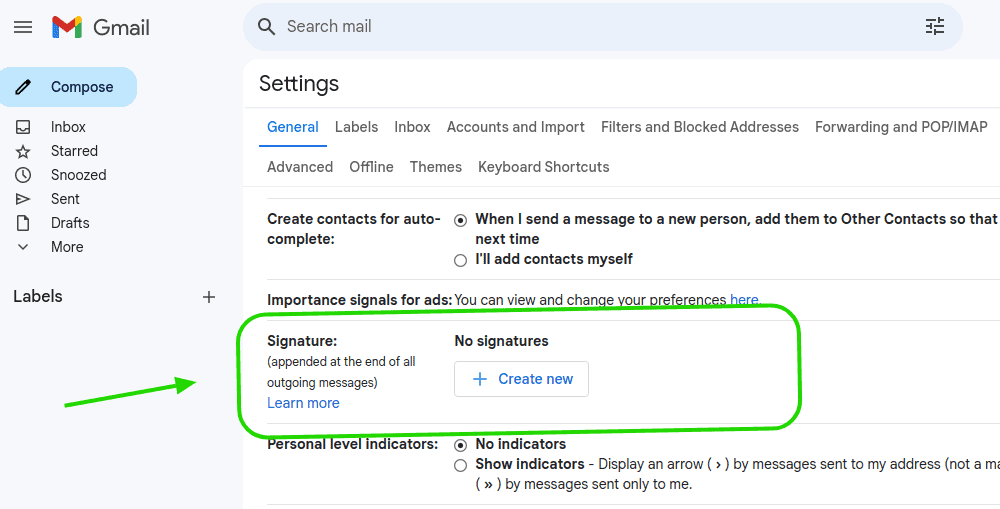
Após remover, salve. Feche o Gmail e abra-o novamente.
Melhor solução: use um editor de assinatura de e-mail
A melhor solução é usar um criador de assinaturas do Gmail confiável e profissional, como o editor de assinatura HTML da Bybrand. Isso garante que você obtenha uma assinatura fácil de navegar com imagens, ícones e links que seus contatos podem revisar para acompanhar no futuro.
Você pode começar a partir de um modelo pré-criado ou criar um novo do zero . Assista a este vídeo com os primeiros passos do editor.
Como ver o número de caracteres na assinatura de e-mail
Se você criou sua assinatura de e-mail HTML usando o Bybrand, então pode determinar rapidamente o número de caracteres que ela possui. Para fazer isso, siga estas etapas:
- Clique no menu Assinaturas
- Em seguida, clique no botão Colar no e-mail. O navegador será direcionado para a página de visualização de assinatura.
- Encontre o botão Mais e clique nele.
- Ao lado, você verá um campo com o número de caracteres da assinatura, incluindo o código HTML.
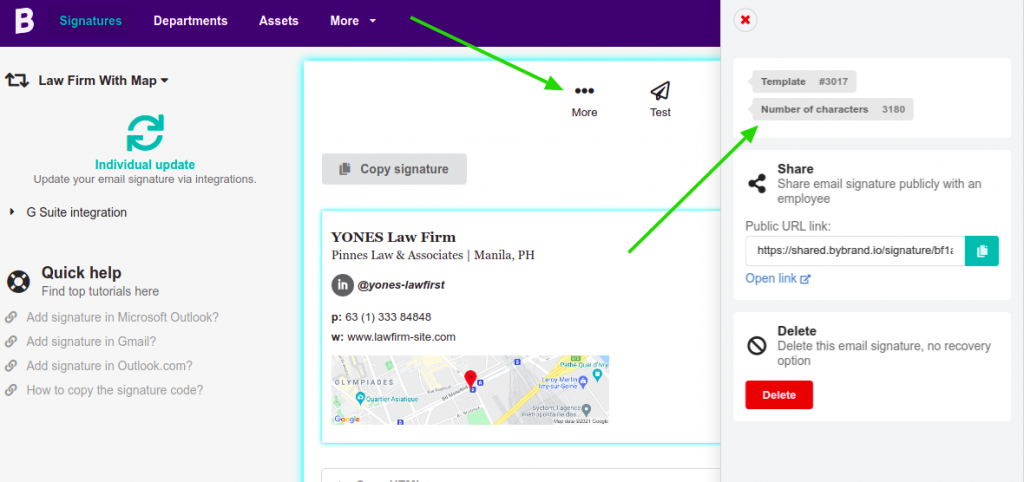
Neste exemplo, pode ver que a assinatura tem um total de 3.180 caracteres. Portanto, ele será salvo com sucesso ao usar esta assinatura no Gmail.

Crie sua primeira assinatura de e-mail com a Bybrand
Crie, gerencie e implemente assinaturas de e-mail poderosas para a sua equipe, usando a Bybrand.